Khắc phục: Tôi không thể tắt Tìm kiếm thịnh hành trên Google

Nếu bạn không thể tắt các tìm kiếm thịnh hành trên Google Chrome, hãy thử các phương pháp như xóa bộ nhớ cache, chặn cookie và cập nhật trình duyệt.

Mất bao lâu để kích hoạt lại tài khoản Snapchat?
Hãy nhớ rằng bạn cần phải kích hoạt lại tài khoản của mình trong vòng 30 ngày. Như đã nêu trong Snapchat, người ta phải khôi phục tài khoản Snapchat đã xóa trong mốc thời gian nhất định. Nếu không, người ta phải sẵn sàng đối mặt với thiệt hại vĩnh viễn đối với tài khoản Snapchat của bạn.
Snapchat khá nổi tiếng để chia sẻ những hình ảnh vui nhộn giữa các liên hệ của bạn một cách nhanh chóng. Điều này đã đưa thế giới đến một nỗi ám ảnh mới về việc sử dụng các bộ lọc thông qua camera selfie. Đôi khi mọi người cũng coi nó là khá sáng tạo. Đó là lý do tại sao Snapchat được công nhận là một trong những ứng dụng được sử dụng lớn nhất trên điện thoại thông minh. Tuy nhiên, nếu bạn đã hủy kích hoạt tài khoản của mình, nhưng đã đủ với quá trình cai nghiện mạng xã hội, muốn biết cách kích hoạt lại tài khoản Snapchat, thì bài viết này là dành cho bạn.
Làm thế nào để kích hoạt lại tài khoản Snapchat?
Trong bài đăng này, chúng ta sẽ thảo luận về cách kích hoạt lại tài khoản Snapchat, cùng với những điểm cần nhớ khi xóa tài khoản Snapchat của bạn.
Cách kích hoạt lại tài khoản Snapchat trên Android hoặc iPhone
Hãy cùng tìm hiểu cách kích hoạt lại tài khoản Snapchat vì chúng không đơn giản như vẻ ngoài. Như trên thực tế, không có tùy chọn nút nào như vậy có sẵn trong ứng dụng. Thực hiện theo các hướng dẫn bên dưới để bắt đầu khôi phục tài khoản Snapchat của bạn hoạt động trở lại. Các bước sẽ được thực hiện trên điện thoại thông minh của bạn.
Bước 1: Khởi chạy ứng dụng Snapchat trên điện thoại của bạn.
Bước 2: Điền Tên đăng nhập và mật khẩu để đăng nhập vào tài khoản của bạn.
Bước 3: Nhấn vào Đăng nhập.
Bước 4: Thông báo cho biết - Nếu bạn muốn kích hoạt lại tài khoản của mình. Nhấn vào OK.
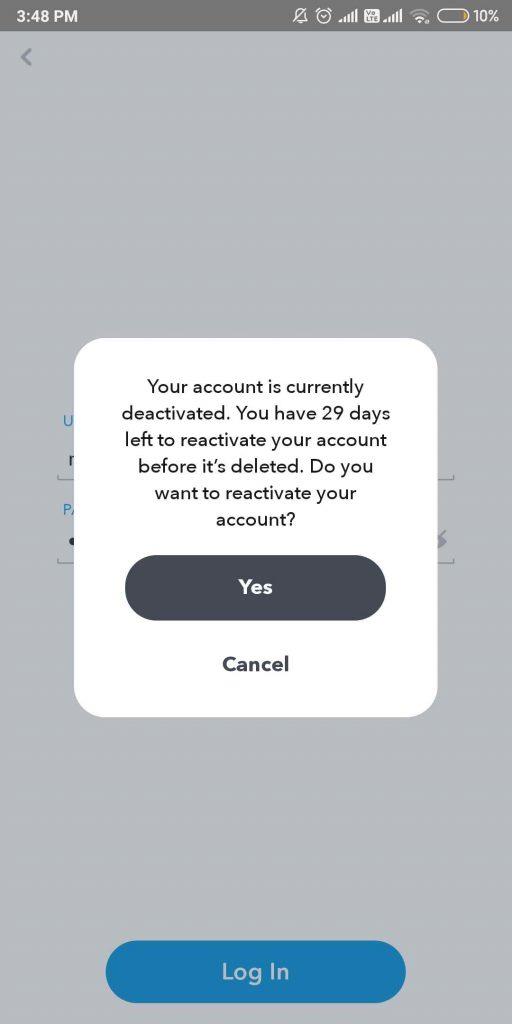
Bước 4: Một mail sẽ được gửi cho bạn thông báo rằng tài khoản Snapchat của bạn đang được kích hoạt lại.
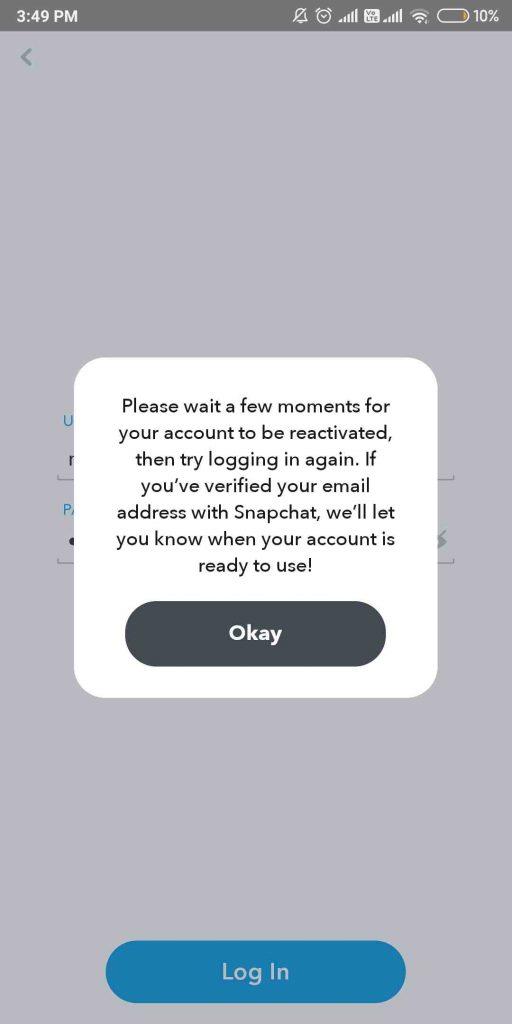
Bước 5: Bạn sẽ thấy tài khoản Snapchat của mình hoạt động trở lại.
Hãy nhớ rằng có thể mất vài giờ để khôi phục tất cả dữ liệu trên tài khoản Snapchat của bạn . Điều này bao gồm cập nhật Kỷ niệm của bạn- đó là một bộ sưu tập ảnh hoàn chỉnh. Khi máy chủ nhận được thông tin về tài khoản Snapchat đã được kích hoạt lại, nó sẽ truy cập vào tất cả dữ liệu của nó.
Ngoài ra, nếu bạn đang cố gắng kích hoạt lại tài khoản Snapchat của mình nhưng không được, hãy kiểm tra các điểm bên dưới vì đây là một số trường hợp bạn không thể lấy lại tài khoản Snapchat của mình.
Làm thế nào để khôi phục tài khoản Snapchat đã xóa?
Nếu bạn đang băn khoăn về cách hủy kích hoạt tài khoản trên Snapchat, hãy xem nhanh các bước bên dưới:
Bước 1: Truy cập trình duyệt web và nhập xóa tài khoản Snapchat của tôi. Theo dõi trang chính thức Xóa Snapchat của tôi từ phần hỗ trợ.
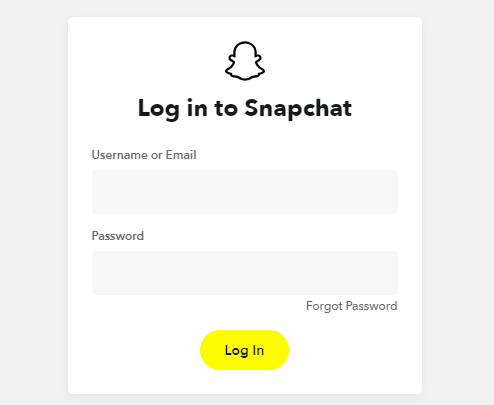
Bước 2: Các bước sẽ yêu cầu bạn điền thông tin tài khoản. Sau đó, bạn được chuyển đến trang tiếp theo để xóa tài khoản.
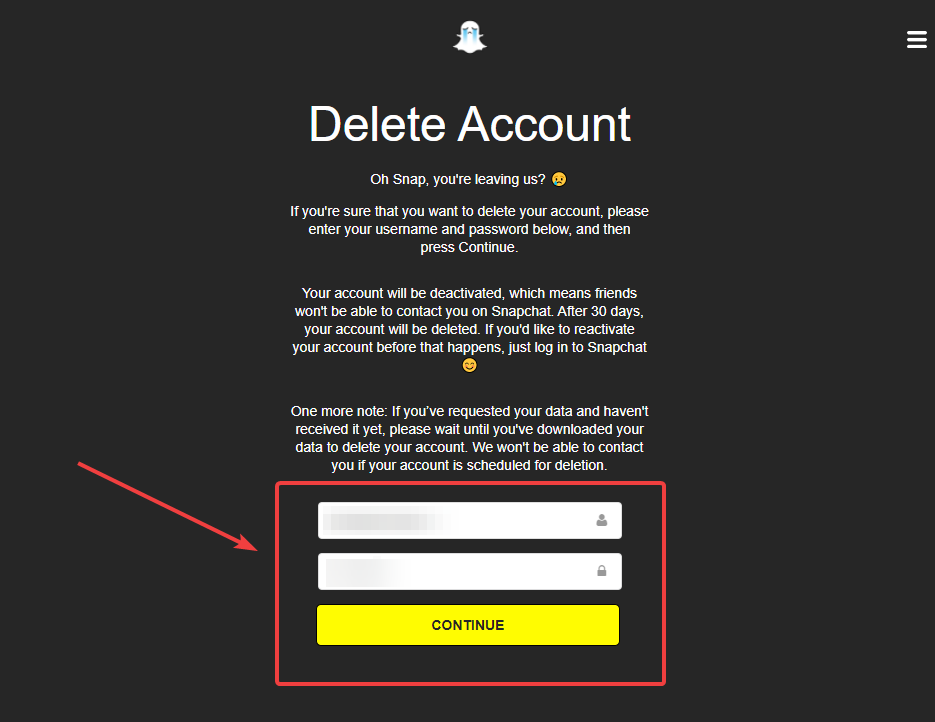
Bước 3: Đây là một thủ tục dễ dàng và sau đó bạn sẽ được hiển thị thông tin bắt buộc về số tiền bạn có thể mất từ tài khoản này.
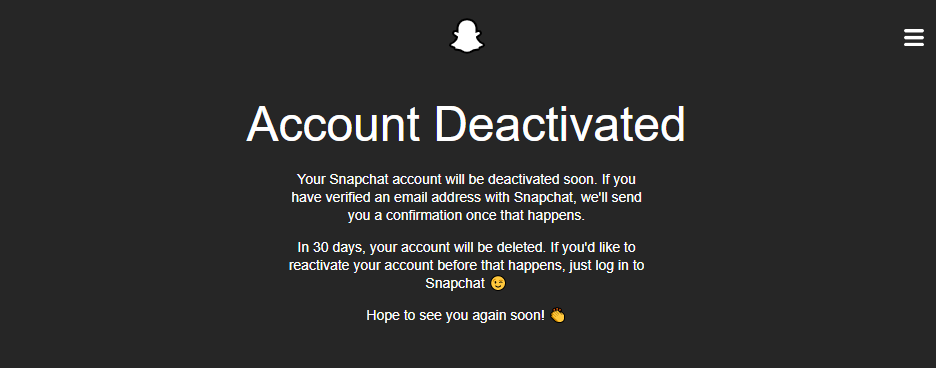
Bước 4: Bạn phải đợi trong 30 ngày nếu muốn xóa tài khoản của mình vĩnh viễn.
Bước 5: Nhưng nếu bạn muốn khôi phục tài khoản đã xóa của mình, tất cả những gì bạn phải làm là kích hoạt lại tài khoản của mình.
Để khôi phục tài khoản, bạn phải đăng nhập lại vào tài khoản của mình.
Lưu ý: Bạn sẽ yêu cầu nhập Tên người dùng và mật khẩu của mình để kích hoạt lại tài khoản Snapchat. Việc sử dụng địa chỉ email hoặc thay đổi mật khẩu sẽ không được phép vào tài khoản Snapchat của bạn khi đang kích hoạt lại.
Cũng nên đọc: Cách chụp ảnh màn hình trên Snapchat mà họ không biết
Các câu hỏi thường gặp-
Q1. Bạn có thể khôi phục tài khoản Snapchat đã xóa sau 30 ngày không?
Không, điều này rất khó xảy ra vì bạn đã được cảnh báo về việc mất tài khoản vĩnh viễn sau một khoảng thời gian nhất định. Đây là lý do bạn không giữ tài khoản của mình bị vô hiệu hóa trong hơn 30 ngày. Đáng buồn thay, câu trả lời là không và nếu bạn bị mất tài khoản, tất cả dữ liệu ứng dụng đã lưu , cài đặt và danh sách bạn bè sẽ vẫn không khả dụng với bạn.
Quý 2. Mất bao lâu để kích hoạt lại Snapchat?
Nếu bạn đang nghĩ về việc sẽ mất bao lâu để kích hoạt lại tài khoản Snapchat của mình, thì câu trả lời là không lâu. Khi bạn kích hoạt lại tài khoản Snapchat trong vòng 30 ngày sau khi xóa tài khoản, nó sẽ di chuyển khá nhanh. Nhưng trong một số trường hợp, sau khi bạn đăng nhập, yêu cầu được đưa ra và phải mất 24 giờ để Snapchat xác nhận.
Q3. Điều gì sẽ xảy ra khi bạn kích hoạt lại Snapchat?
Khi bạn kích hoạt lại tài khoản Snapchat, bạn sẽ có thể sử dụng các dịch vụ như trước đây. Có thể mất một lúc để lấy lại tất cả dữ liệu của bạn, nhưng nếu bạn sao lưu tất cả các snaps của mình, chúng sẽ an toàn.
Kết thúc:
Có một số điều quan trọng cần biết ngay cả trước khi bạn cố gắng hủy kích hoạt Tài khoản của mình khỏi Snapchat. Điều này sẽ giúp bạn khôi phục tài khoản đã xóa của mình trong vòng 30 ngày kể từ ngày thực hiện.
Đánh giá phản hồi của bạn
Nếu bạn không thể tắt các tìm kiếm thịnh hành trên Google Chrome, hãy thử các phương pháp như xóa bộ nhớ cache, chặn cookie và cập nhật trình duyệt.
Dưới đây là cách bạn có thể tận dụng tối đa Microsoft Rewards trên Windows, Xbox, Mobile, mua sắm, v.v.
Nếu bạn không thể dán dữ liệu tổ chức của mình vào một ứng dụng nhất định, hãy lưu tệp có vấn đề và thử dán lại dữ liệu của bạn.
Hướng dẫn chi tiết cách xóa nền khỏi tệp PDF bằng các công cụ trực tuyến và ngoại tuyến. Tối ưu hóa tài liệu PDF của bạn với các phương pháp đơn giản và hiệu quả.
Hướng dẫn chi tiết về cách bật tab dọc trong Microsoft Edge, giúp bạn duyệt web nhanh hơn và hiệu quả hơn.
Bing không chỉ đơn thuần là lựa chọn thay thế Google, mà còn có nhiều tính năng độc đáo. Dưới đây là 8 mẹo hữu ích để tìm kiếm hiệu quả hơn trên Bing.
Khám phá cách đồng bộ hóa cài đặt Windows 10 của bạn trên tất cả các thiết bị với tài khoản Microsoft để tối ưu hóa trải nghiệm người dùng.
Đang sử dụng máy chủ của công ty từ nhiều địa điểm mà bạn quan tâm trong thời gian này. Tìm hiểu cách truy cập máy chủ của công ty từ các vị trí khác nhau một cách an toàn trong bài viết này.
Blog này sẽ giúp người dùng tải xuống, cài đặt và cập nhật driver Logitech G510 để đảm bảo có thể sử dụng đầy đủ các tính năng của Bàn phím Logitech này.
Bạn có vô tình nhấp vào nút tin cậy trong cửa sổ bật lên sau khi kết nối iPhone với máy tính không? Bạn có muốn không tin tưởng vào máy tính đó không? Sau đó, chỉ cần xem qua bài viết để tìm hiểu cách không tin cậy các máy tính mà trước đây bạn đã kết nối với iPhone của mình.







